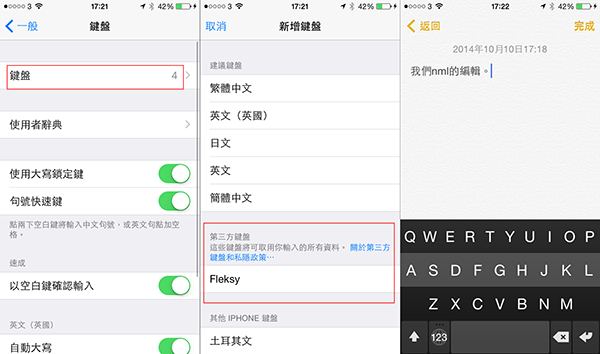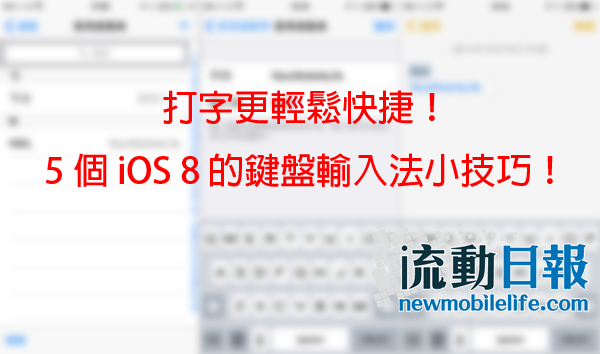
iOS 8 更新之中更新了不少鍵盤和輸入法的功能,包括第三方鍵盤、文字預測等等,方便用戶更有效率地輸入文字。小編今次綜合了合共 5 個鍵盤和輸入法的技巧,除了講講 iOS 8 的鍵盤和輸入法新功能之外,再加上其他特別的鍵盤和輸入法技巧,讓你們更方便便地從 iOS 甚至第三方鍵盤中輸入文字。
1. 文字全由你定義!自定字典快速輸入!
iOS 7 新增了自定義辭典,並在輸入當中加入自動偵測字詞功能,透過自定義辭典功能快速輸入文字,這個功能已無縫過渡至 iOS 8。打開設定 App 按一般→鍵盤,按使用者辭典,就可以透過輸入字詞和輸入碼設定「文字快速鍵」。以後每逢輸入某個輸入碼,按空格, iOS 就會憑辭典自動修正到你自定的文字,這個設定不止英文可用,其他語言也可使用。
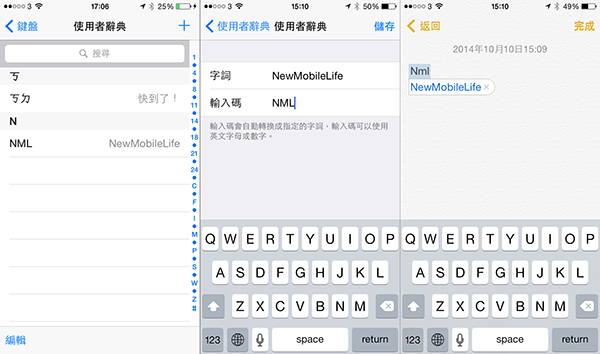
2. 建議關閉文字輸入預測!
iOS 8 的英文輸入法新增了輸入預測,每逢輸入一個英文字,就會預測下一個輸入的英文字。如果準確,輸入的速度將大大加快,但不同國家的人輸入英文的文法和文字都有不同,預測也不容易。如果你不是歐美國家的用戶,建議用戶按實鍵盤的地球圖示,關閉輸入預測算了。
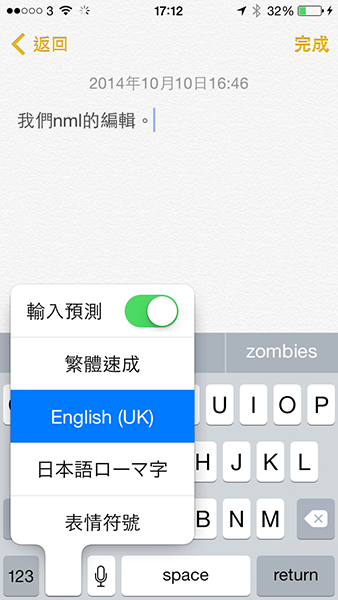
3. 教你如何在鍵盤輸入顏文字!
如何在 iOS 輸入顏文字呢?在 iOS 的速成鍵盤,按下左下方 123 按鈕再按上面的#+= ,就可以在中間下方看到一個笑容,就是顏文字輸入介面;如果是日文輸入法,按左下方的 123 直接看到。之後按下那個笑容,上方會出現一欄顏文字圖示,按右邊的箭咀就可以看到 iOS 預載的全部顏文字了。
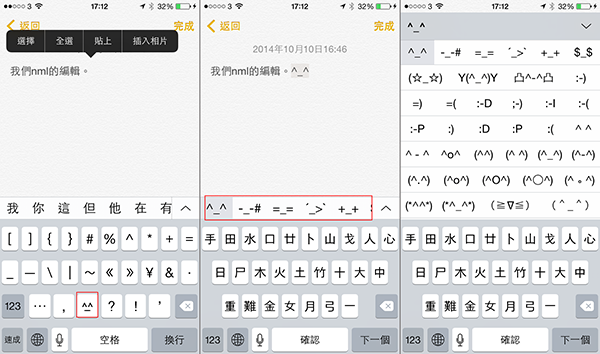
4. 輸入句號?按兩下空白鍵就得!
如果輸入一句之後,想更快地輸入句號,只需要輸入文字之後按兩下空格就可以。
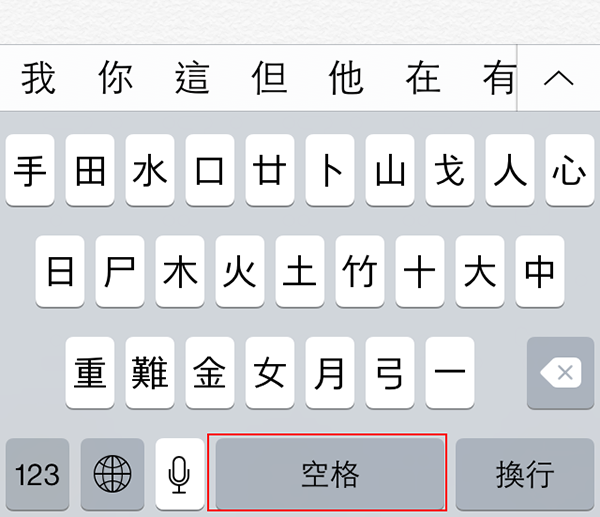
5. 安裝第三方鍵盤要注意!
別忘記 iOS 8 開放了第三方鍵盤應用程式安裝,例如圖中的 Fleksy 鍵盤,但像 Android 一樣,安裝了之後不會直接開啟。你需要在設定 App 中的鍵盤設定,新增有關第三方鍵盤,才可以在其他應用程式的鍵盤內地球圖示轉換。